1.Notionのガントチャートとは?
Notionとは、メモや議事録の作成、タスクやスケジュールの管理までできる多機能ツールです。 Notionの中にある作業や進捗管理を行うための機能がガントチャートであり、「タイムラインビュー」を使用することで作成できます。
Notionのガントチャートの長所は、プロジェクトやタスクの進行状況をカレンダー表やテーブル表などで可視化できることです。
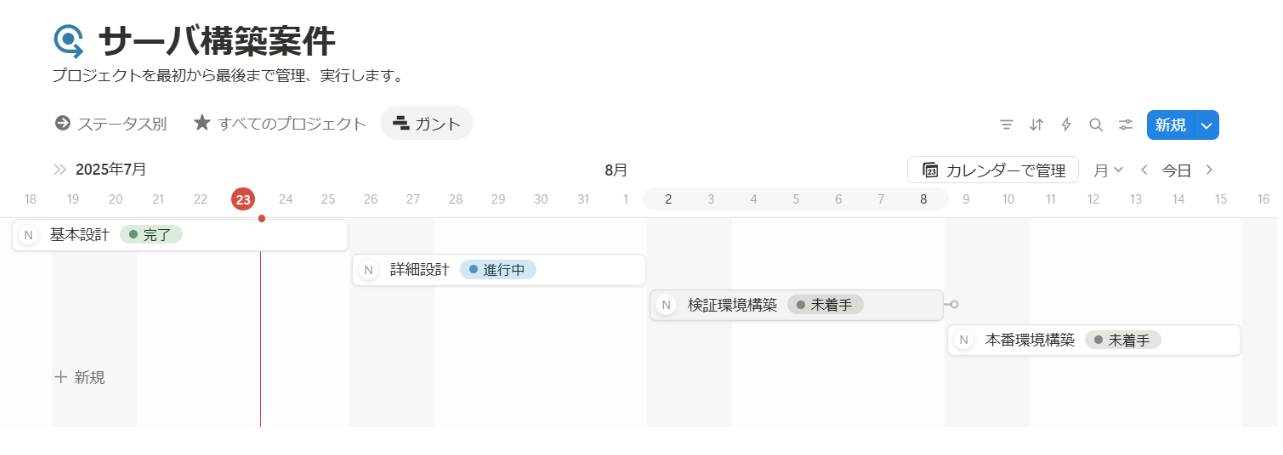
一方、タスクのカラー変更やレイアウトの変更が難しく、見やすくわかりやすい図が作成できないのがデメリットです。
本記事では、Notionでガントチャートを作成する手順とコツをご紹介します。
2. Notionでガントチャートを作成する手順
Step1 データベースの作成
実際にNotionを使用してタスク管理をしてみましょう。
画面左にあるタスクバーより「新規ページ」をクリックし、「データベース」を選択します。その後複数のテンプレートが表示されるので、「タスク管理ツール」テンプレートを選択します。
タスク管理ツールのカスタマイズ画面が表示され、使用する機能のオンオフを選択します。その後タスク管理ツールの表示方法を選択し、「完了」ボタンをクリックするとデータベースが作成されます。
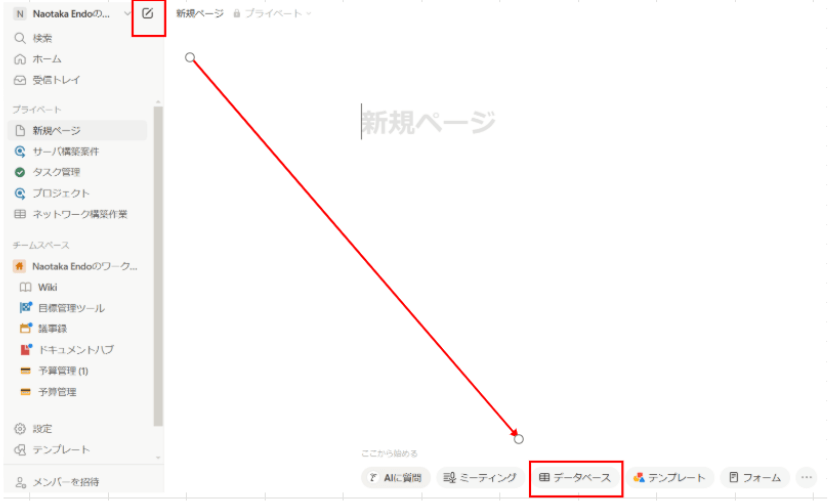
Step2 「タイムラインビュー」の追加
データベース上部のバーにある「+」ボタンをクリックし、「タイムライン」を選択してガントチャート画面を表示させます。その後テーブル内にデフォルトで作成されているタスク名にカーソルを当て、「開く」ボタンをクリックすることでタスクのプロパティ画面が表示されます。
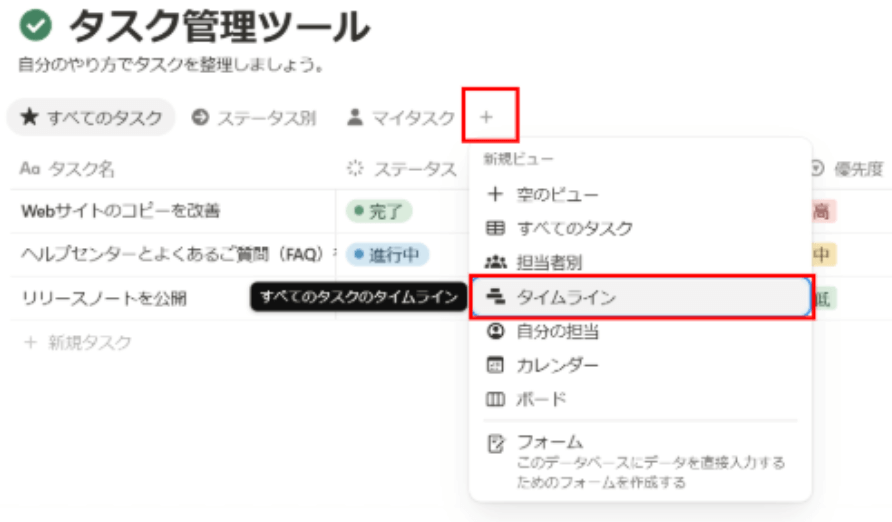
Step3 プロパティ設定(開始日・終了日・担当者など)
開始日や終了日、担当者など必要な設定を入力します。
以下の設定項目をそれぞれ入力することで、それぞれのタスクの詳細を見やすくできます。
<設定項目>
①アイコン:タスクに合うアイコンを設定します。不要な場合は「削除」ボタンをクリックしてアイコンを削除できます。
②タスク名:任意でタスク名を設定します。
③担当者:タスクに割りあてる担当者を選択できます。
④ステータス:「未着手」、「進行中」、「完了」の3種類から選択します。
⑤期日:タスクの期日を設定します。
「期日」の右にある「・・・」ボタンをクリックすることで以下項目も設定できます。
⑥優先度:タスクの優先度を「高」、「中」、「小」の3種類から選択します。不要な場合は「×」ボタンで削除できます。
⑦タスクの種類:タスクの種類を任意で割りあてることができます。また、タスクの種類を任意で色分けすることも可能です。不要な場合は「×」ボタンで削除できます。
⑧工数レベル:「高」、「中」、「小」の3種類から選択できます。不要な場合は「×」ボタンで削除できます。
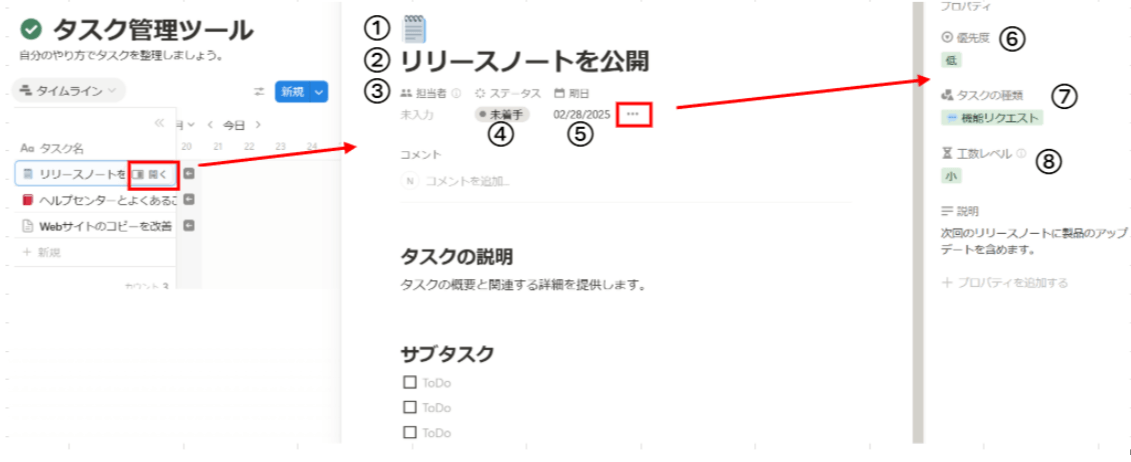
Step4 タスクの追加と並べ替え
複数のタスクを管理したい場合は、テーブル内にある「+新規」ボタンをクリックすることで新規タスクを作成できます。
また、タスクの期限を上から順に整理したい場合は、画面右上にある「設定」ボタンから「並べ替え」を選択し、ステータスや開始日など任意の項目で並べ替えることができます。
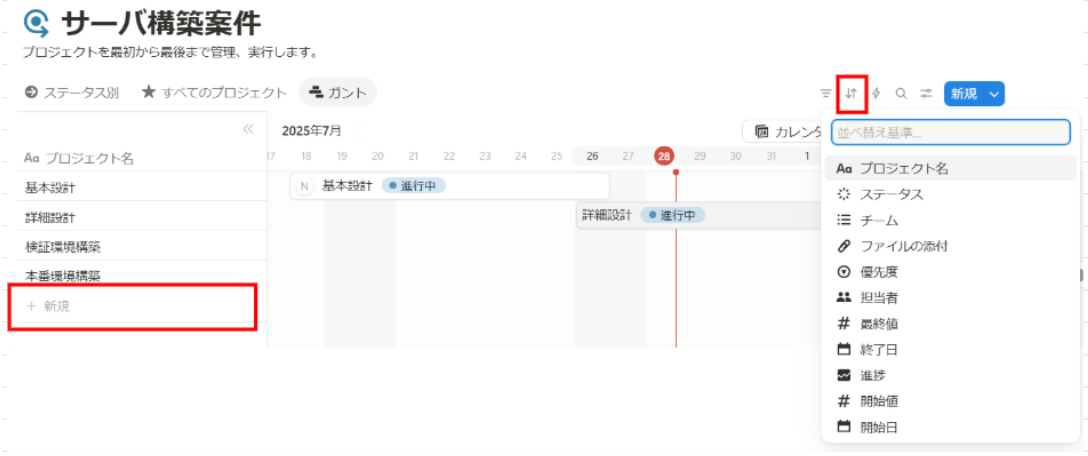
これらの機能を駆使することで、タスクの詳細や全体像を把握しやすくなります。
Step5 依存関係の表現(サブタスク、プロパティ活用)
「タスクを1つ1つ作成すると全体のタスク量が増えてしまい、図の見た目が悪くなり管理しづらくなるのでは?」と不安に思うことはないでしょうか。そのような場合は、サブタスク設定がおすすめです。
プロパティ設定画面内にある「対応事項」項目を設定することで、1つのタスクを細分化できます。さらに、サブタスク毎のチェック欄を活用すれば、サブタスクの進捗状況を確認でき、タスク漏れを防げるので便利です。
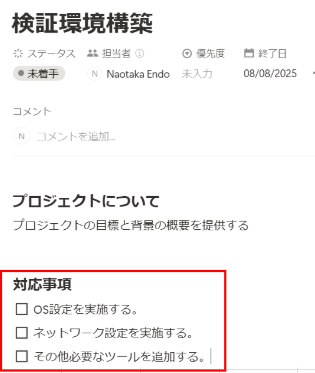
3. Notionのガントチャートをカスタマイズするコツ
Notionでガントチャートを作ったら、次は「もっと見やすく・使いやすく」カスタマイズしてみましょう。
実際に使ってみて便利だったテクニックを紹介します。
1つ目はフィルター機能です。
複数のタスクを抱えた場合、同時に管理するのは大変です。そのようなときはフィルター機能を活用しましょう。
画面右上にある「フィルター」ボタンをクリックすると、様々な項目のなかから指定した内容でフィルターをかけることができます。例えば、「終了日」項目を指定し、今後1週間で絞ると今週期日のタスクのみ表示され、優先度を確認できて便利です。
また、Step3で担当者やタスクの種類を設定すれば、それぞれ絞ることもでき、よりわかりやすく整理できるでしょう。
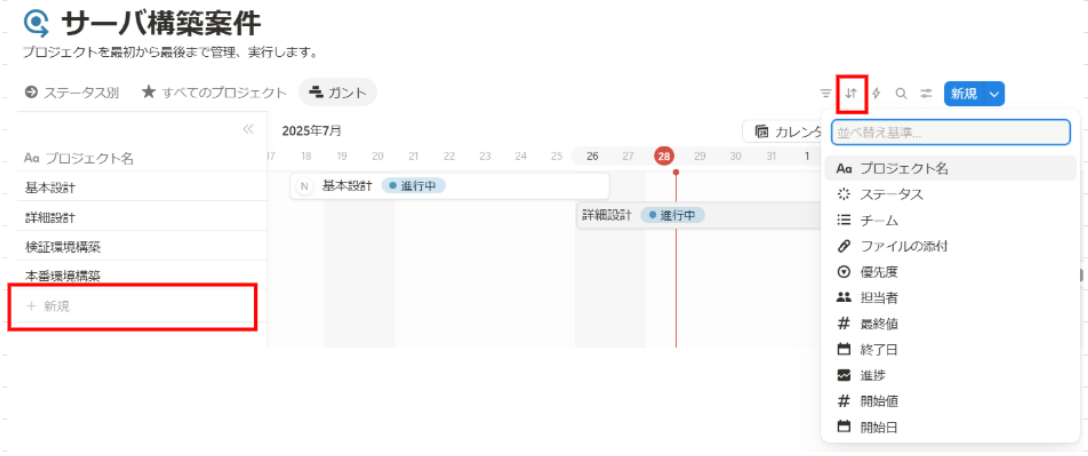
2つ目は資料の共有機能です。
タスクのプロパティ設定画面内でGoogleドキュメントなどのリンクを張り付けることで、該当タスクに関連する資料をすぐに閲覧でき、資料を探す手間を省けます。ただし、資料によってリンクを張り付けた本人以外にアクセス制限が発生する場合があり、他者への資料共有が難しい可能性があるため注意が必要です。
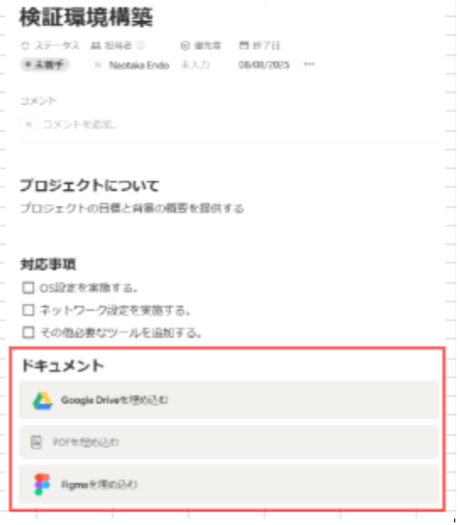
4.Notionだけでは物足りない?
Notionだけでも十分ガントチャートは作れますが、少々不便なところが3点ほどあります。
1つ目は、使用できる色やスタイルの種類が豊富ではないため、レイアウトにこだわりたい場合には少し物足りなく感じる点です。
2つ目は、タスクの説明や注釈を記載する場所が固定されておらず、テキストやコメントなど書く方法が複数あるため、結果として見づらくなってしまう場合がある点です。
3つ目は、印刷する場合やPDFファイルとして保存する際、フォーマットやレイアウトが崩れやすい点です。
実際に使用してみたところ、Notionは全体としてシンプルなデザインやコマンドで、ガントチャート作成の経験が浅い人に向いているツールという印象です。
5. EdrawMaxで「見やすく・きれいに」再構築
よりビジュアルにこだわりたい方には、ガントチャート作成ツールEdrawMaxがおすすめです。
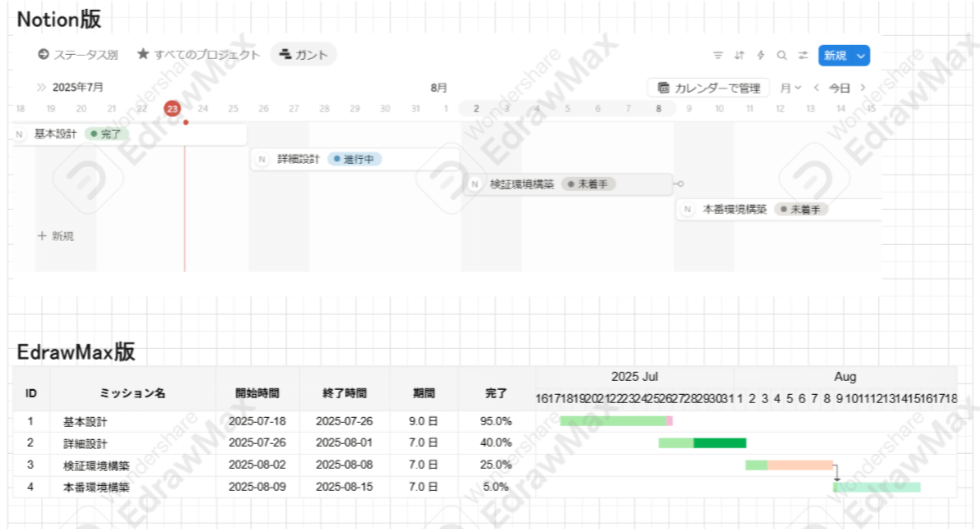
EdrawMaxでは、CSVファイルでデータを作成し、そのデータをガントチャートに反映させることができるのが魅力の1つです。
ここでは、Notionで作成したガントチャートのデータを、EdrawMaxに反映させて作成します。下記のボタンからEdrawMaxの無料版をダウンロードしてきれいなガントチャートを作成してみましょう。
Step1 ガントチャート作成
まず、EdrawMaxのホーム画面左上の「新規作成」をクリックします。
その後、「ガントチャート」を選ぶと、作成画面が表示されます。
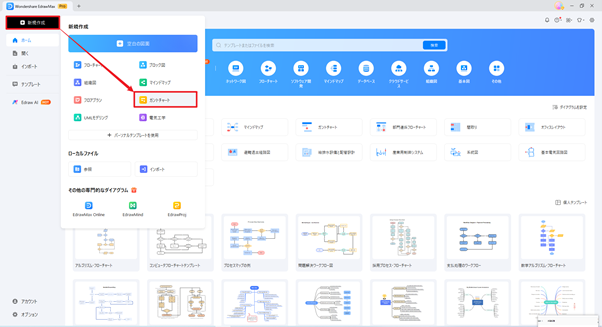
作成画面が表示されたら、画面左側の「図形」タブをクリックします。
「ガントチャート」カテゴリに用意された複数のテンプレートから、見た目に合ったものを選ぶと、ガントチャート図が自動で生成されます。
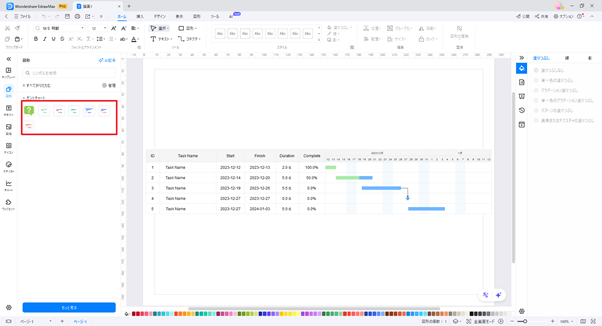
Step2 CSVファイル反映
作成したガントチャート図をクリックし、「詳細設定」→「インポート」の順に選択します。
CSVファイルの格納パスを指定した後、各列の種類やオプションを設定することで、データが図に正しく反映されます。
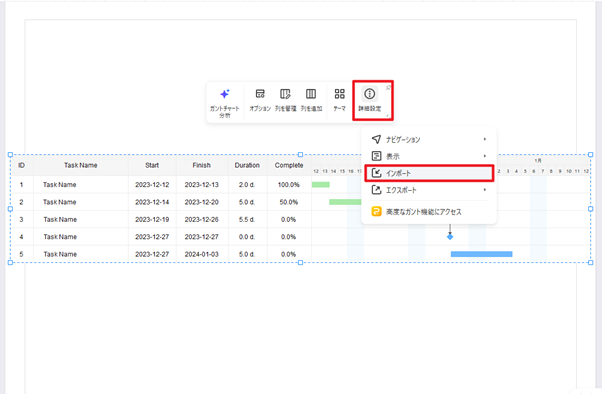
これにより、Notionの情報を効率的に再現できるようになります。
ただし、EdrawMaxのガントチャート図にあるデータ項目(タスク名や開始日・終了日など)が CSVファイルのデータ項目とマッチしていない場合、データが正しく反映されません。CSVファイルを選択する前にデータ項目を合わせておきましょう。
Step3 レイアウト設定・機能
EdrawMaxはNotionと異なり、タスクバーの色を設定できます。タスクバーをクリックし、「色の設定」→「タスクバー」で好きな色に設定します。また、「プログレスバー」の色を設定すれば、タスクの進捗状況を見やすく色分けでき、Notionには無い機能です。
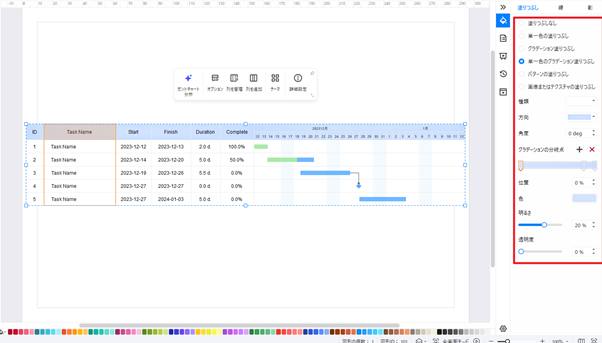
ctrlキーを押しながらタスクを指定し、「タスクの依存関係」→「タスクリンク」をクリックすることで、指定したタスク同士を上から下方向へ依存させることができます。この機能もNotionには無いため、EdrawMaxの方がよりわかりやすいガントチャート図を作成するのに適していると言えるでしょう。
ガントチャートの作成のみならず、EdrawMaxは保存方法の種類が多いのもNotionより優れているところです。WordやExcelをはじめPDFやSVGなど様々なファイル形式で保存できます。
細かくきれいなガントチャートを作成したい場合は、EdrawMaxを利用するのが最適です。